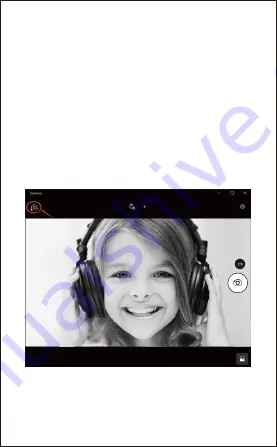
DE-6
C
. Auf der rechten Seite der App finden Sie zwei Buttons:
einen zum Fotografieren und einen für die Aufnahme von
Videos. Der größere Knopf zeigt Ihnen den Modus, der
gerade ist. Um den Modus zu wechseln, klicken Sie einfach
auf oder tippen Sie auf die andere Video-oder Foto-Taste.
Fotos machen/Video aufnehmen:
- Fotos machen: in Foto-mode→klicken oder tippen Sie
Foto-Button.
- Video aufnehmen: in Video-mode→klicken oder tippen
Button zu starten→klicken oder tippen Button noch einmal zu
beenden.
D.
Um von der eingebauten Kamera auf die Papalook PA552
PRO-Kamera umzusteigen, klicken Sie bitte auf "Kamera
Schalter" in der Recht oberen Ecke.
Summary of Contents for PA552 PRO
Page 1: ...1080P WebCam User s Manual MODEL PA552 PRO...
Page 14: ...DE 5 B W hlen den Button und w hlen Kamera in der Liste der apps Camera...
Page 18: ...1 1x 1x 1x 2 IBM PC USB Pentium 1 500 256 VGA DirectX 9 0 3 RU 1 USB 1080P...
Page 19: ...USB USB 4 RU 2 5 5 1 Windows XP Vista 7 8 AMCAP Webcam Software https www papalook com...
Page 22: ...RU 5 A 5 2 Windows 10 B Camera...
Page 23: ...RU 6 C Record D...
Page 50: ...1 1x 1x 1x 2 USB IBM PC PC Pentium 1G CPU 500MB 256MB DirectX 9 0 VGA 3 JP 1 USB 1080P...
Page 54: ...JP 5 A Web Web 5 2 Windows 10 Camera B...
Page 55: ...JP 6 C 2 D PC Papalook PA552 PRO camera switch...
Page 58: ...1 1x 1x 1x 2 IBM USB 1G CPU 500MB 256MB DirectX 9 0 3 CN 1 USB 1080P 3...
Page 59: ...USB AMCAP AMCAP AMCAP www papalook com 5 1 Windows XP Vista 7 8 5 USB USB 4 CN 2...
Page 62: ...CN 5 A 5 2 Windows10 Camera B...
Page 63: ...CN 6 C D PAPALOOK...
Page 66: ...https www papalook com RMA...










































